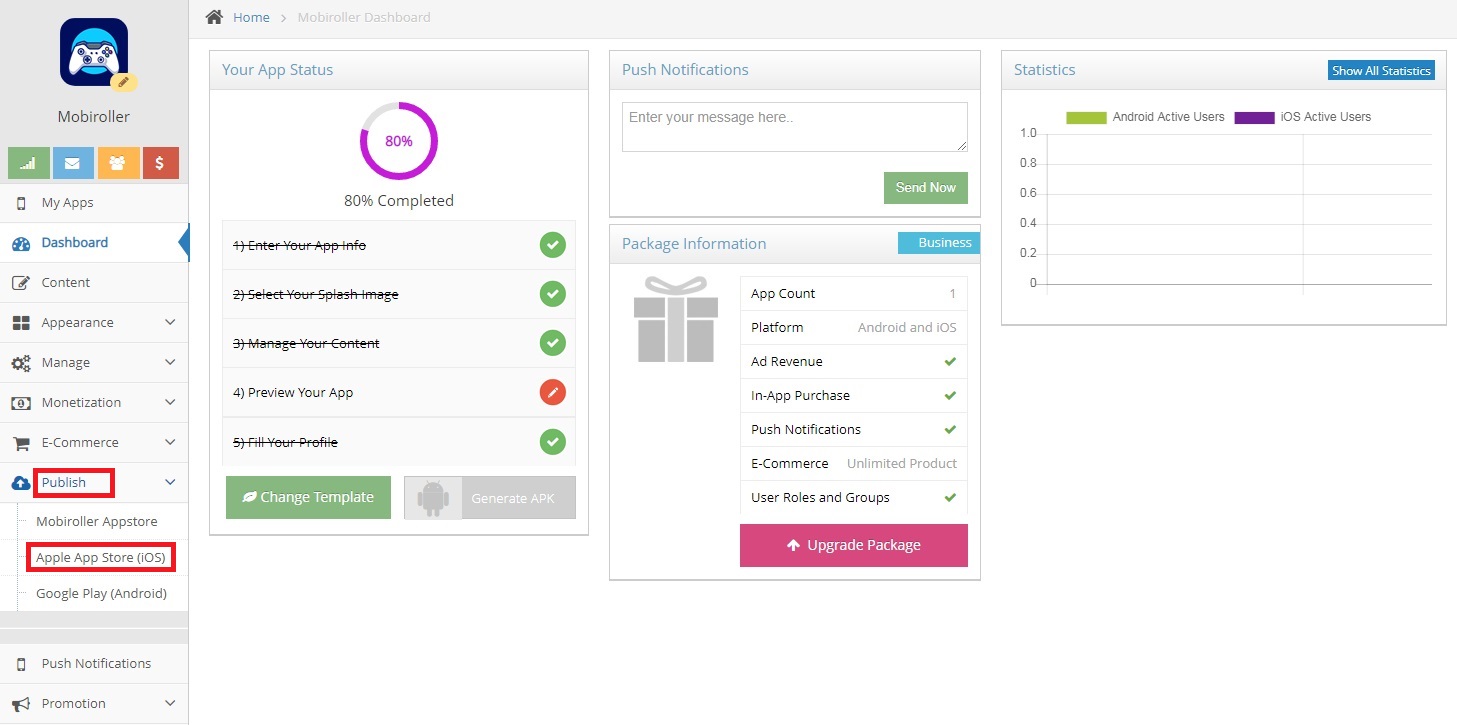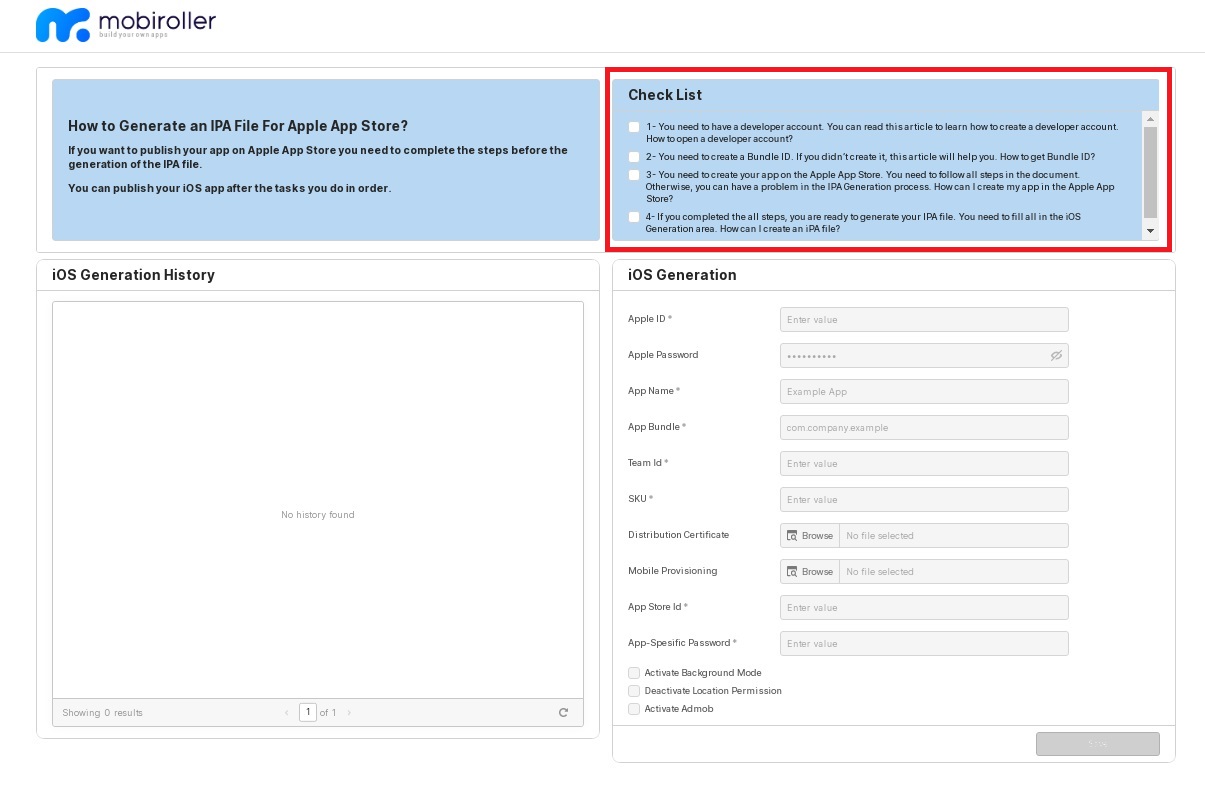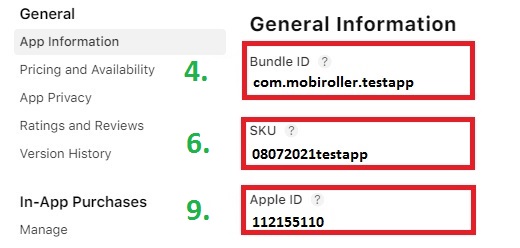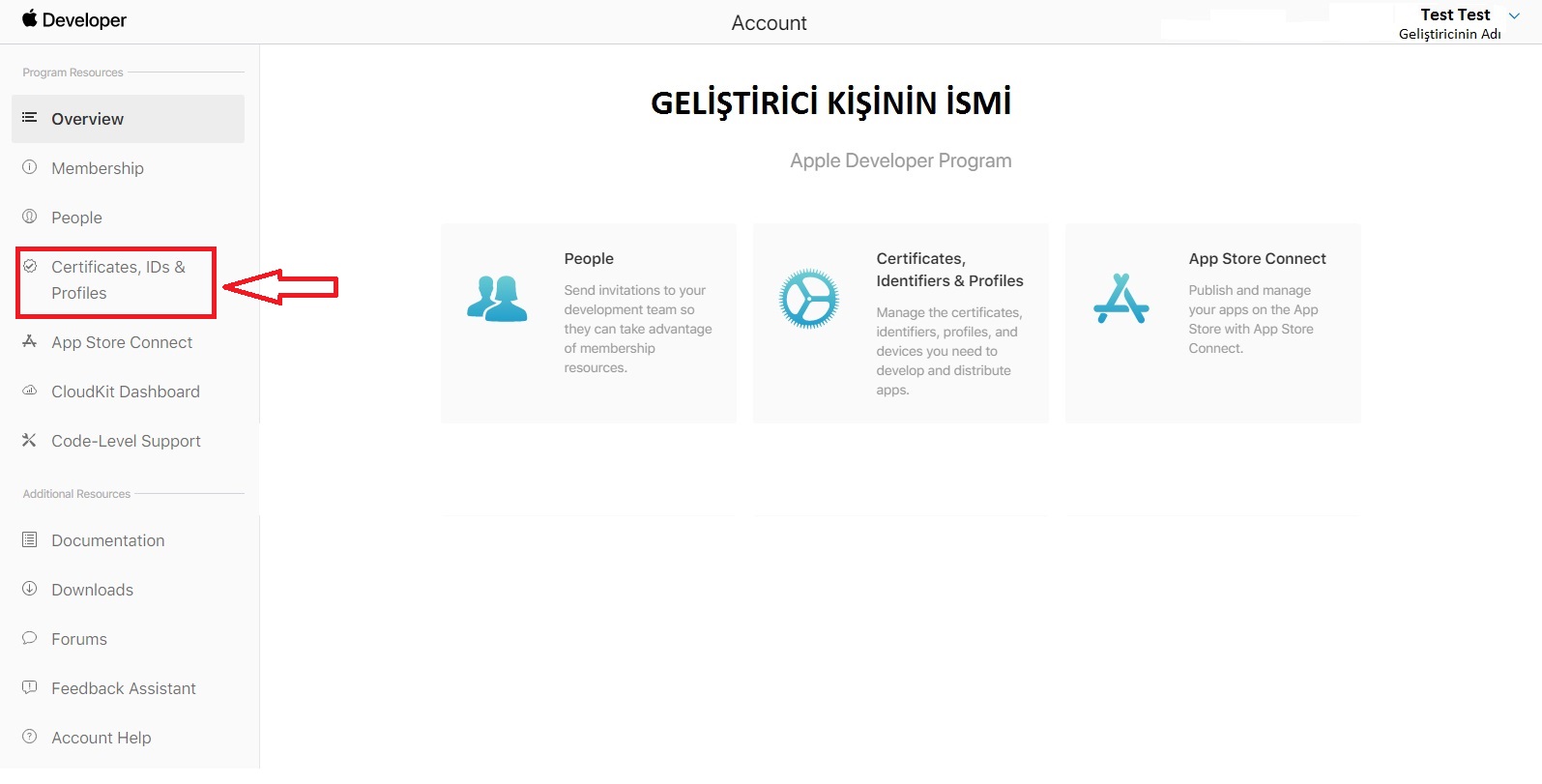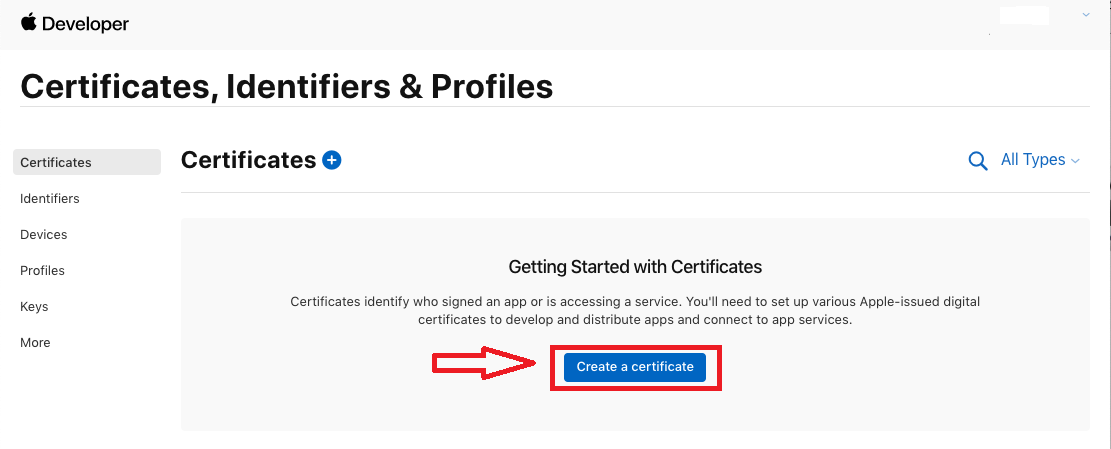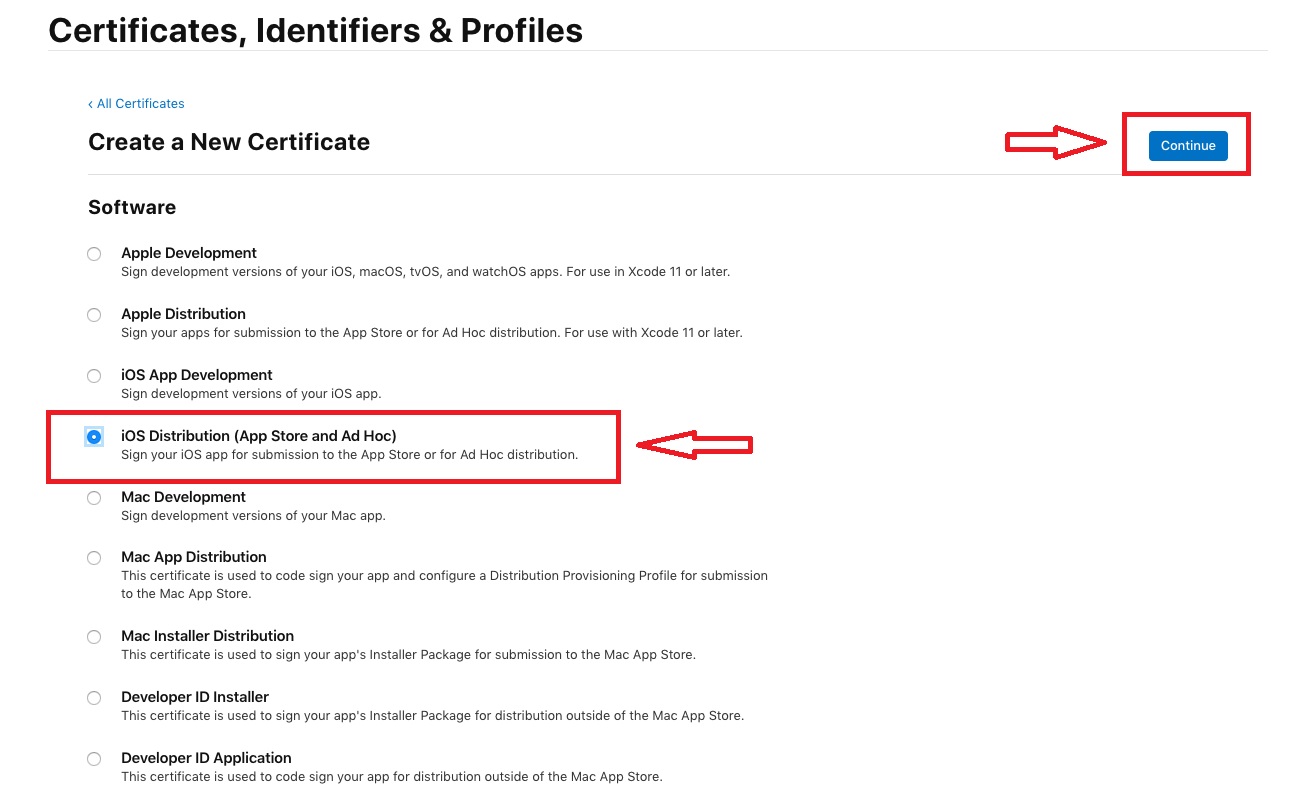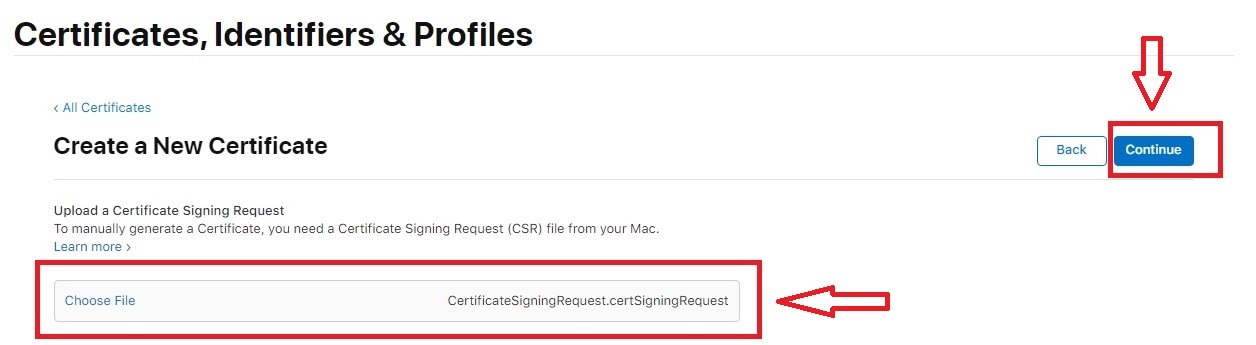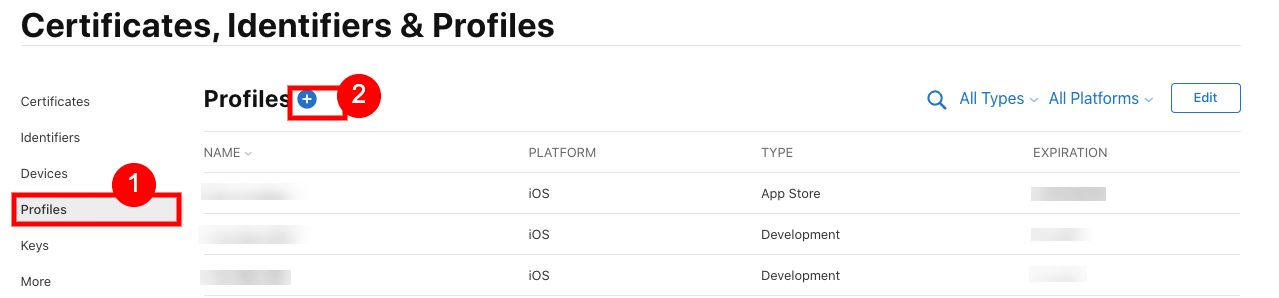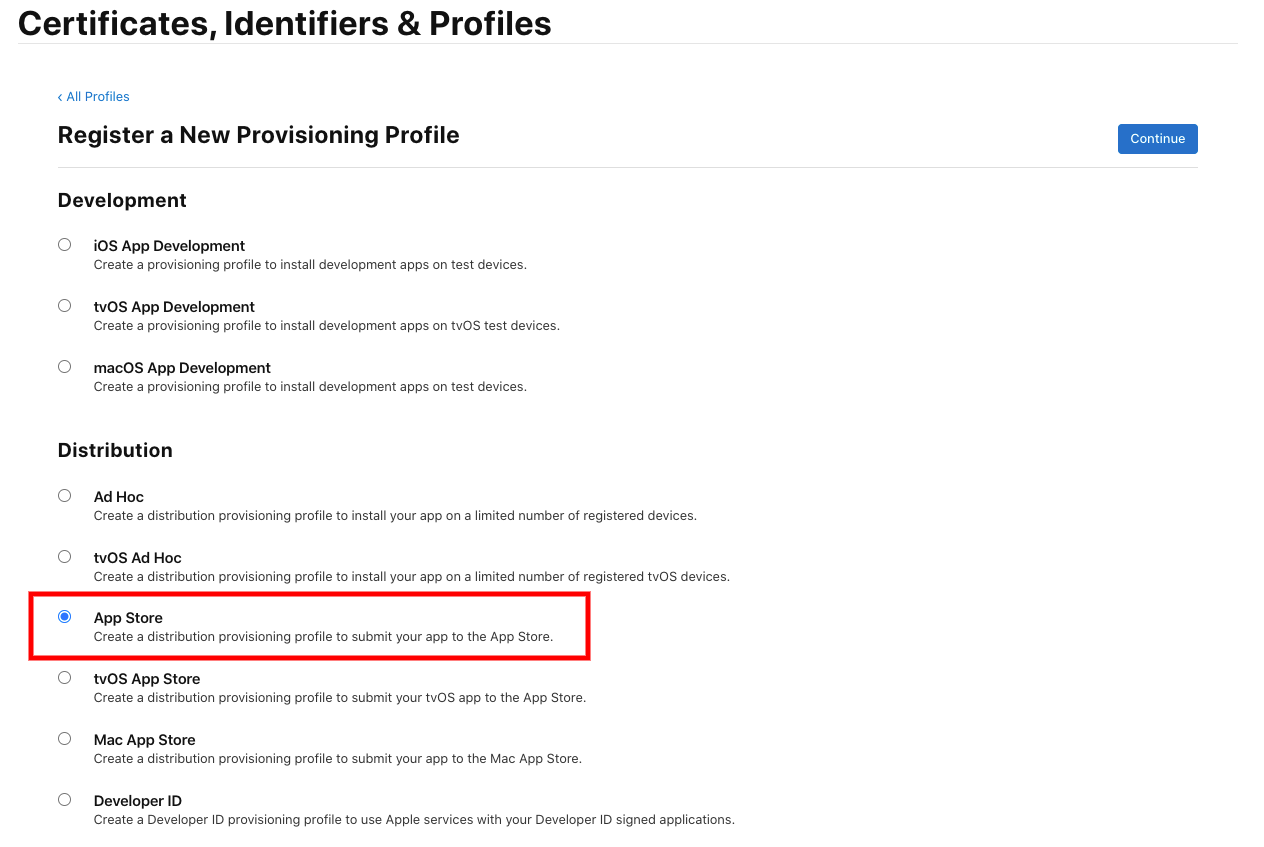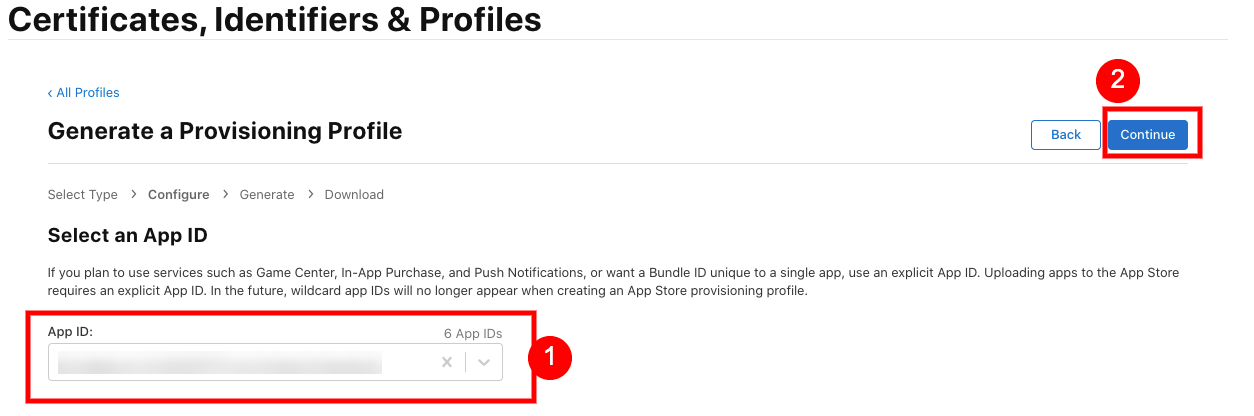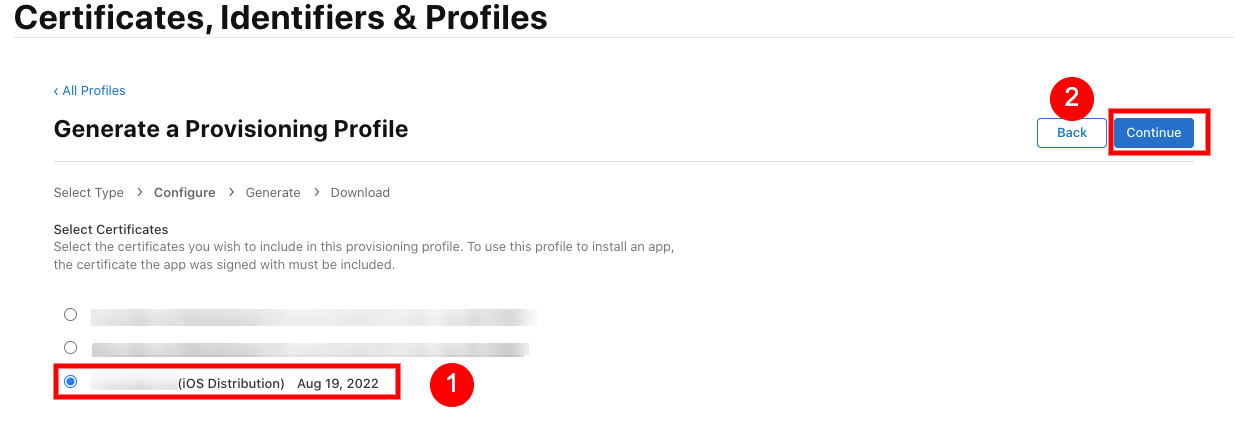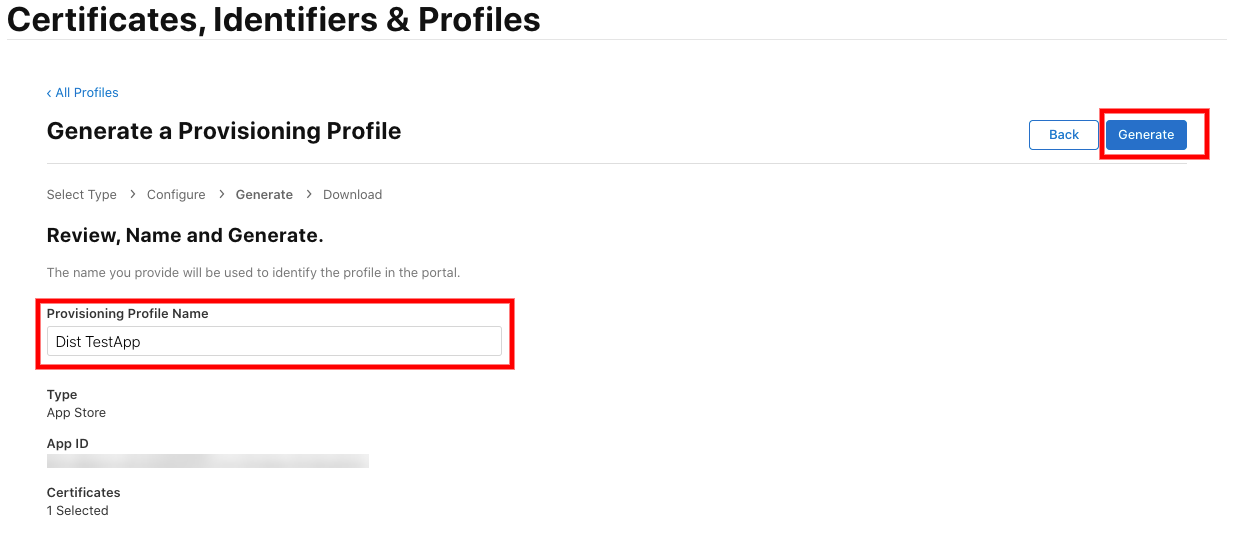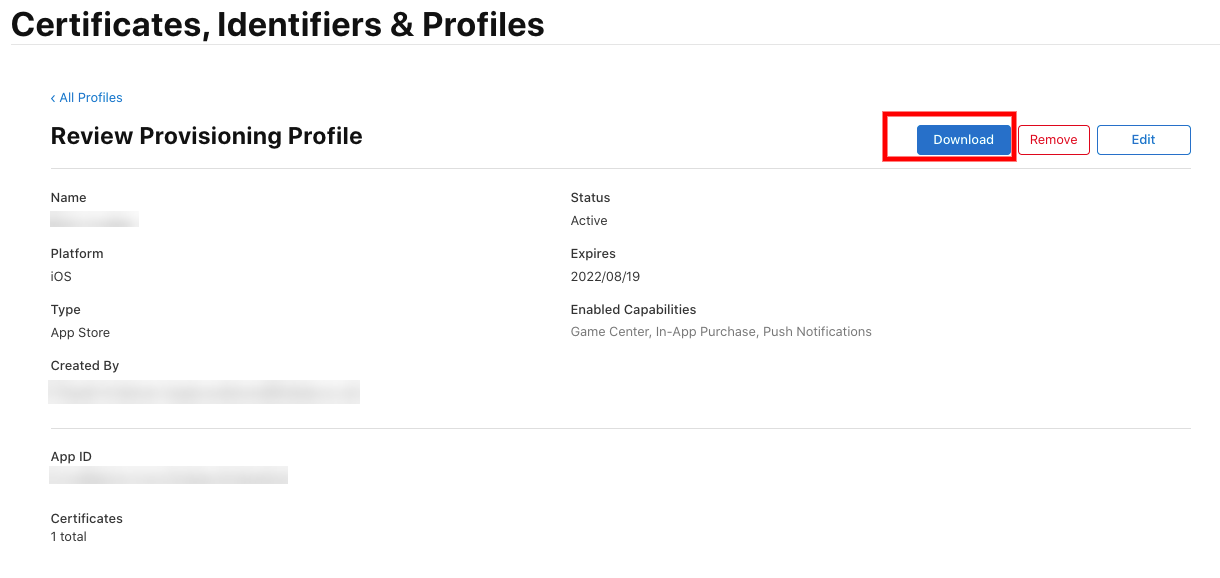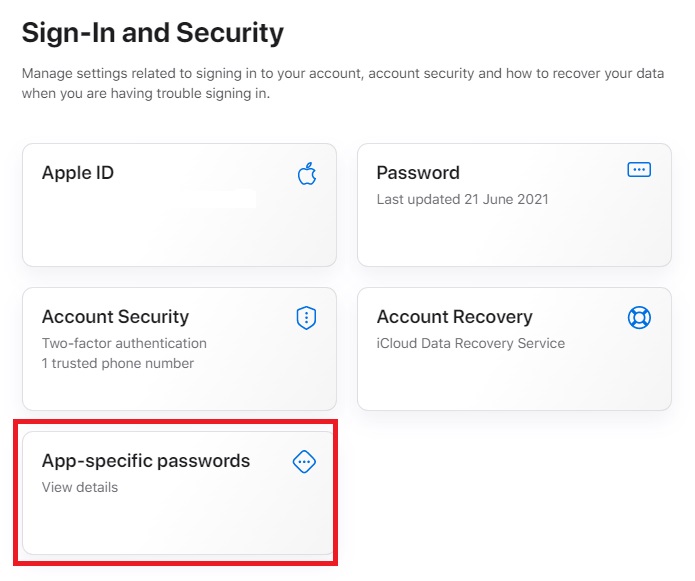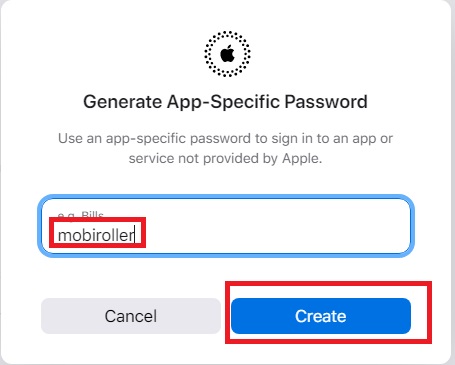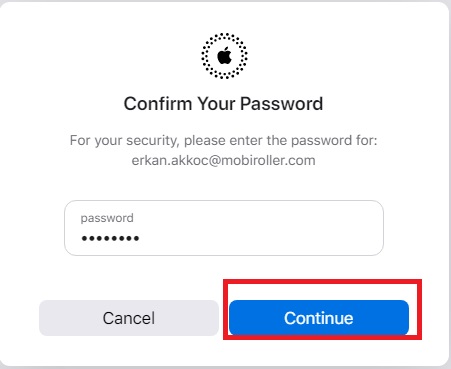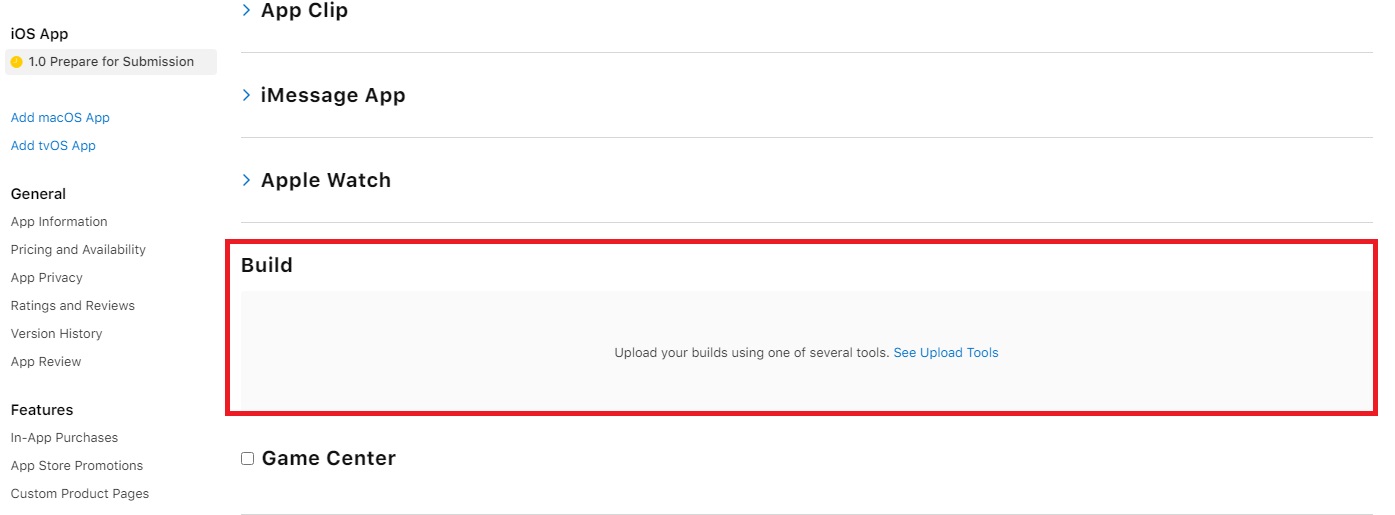Eğer uygulamanızı Apple App Store’da yayınlamak istiyorsanız, IPA dosyanızı oluşturabilmek için aşağıdaki adımları tamamlamanız gerekmektedir.
İlk olarak bir geliştirici hesabınızın olması gerekmektedir. Eğer geliştirici hesabınız yoksa bu makalemiz size nasıl geliştirici hesabı oluşturabileceğiniz konusunda yardımcı olacaktır.
https://support.mobiroller.com/tr/bilgi-bankasi/apple-gelistirici-developer-hesabi-nasil-acilir/
İkinci adım, Bundle ID oluşturmanız gerekmektedir. Aşağıdaki makalemiz bunu nasıl oluşturacağınız konusunda size yardımcı olacaktır.
https://support.mobiroller.com/tr/bilgi-bankasi/3-bundle-id-nasil-olusturulur/
Üçüncü adım, uygulamanızı Apple App Store üzerinden oluşturmalı ve uygulama bilgilerini girmeniz gerekmektedir (Açıklama, Ekran Görüntüleri vb.). Aşağıdaki doküman bunu oluşturmanızda size yardımcı olacaktır. Buradaki tüm işlemleri yapmanız gerekmektedir aksi taktirde IPA üretiminde hatayla karşılaşabilirsiniz.
https://support.mobiroller.com/tr/bilgi-bankasi/4-ios-uygulama-apple-app-storea-nasil-yuklenir-v2/
Eğer tüm bu adımları tamamladıysanız artık IPA üretimi için hazırsınızdır..
Mobiroller üzerinden uygulamanıza gitmeli ve Yayınlama -> Apple App Store (iOS) kısmına tıklamanız gerekmektedir.
Karşınıza yeni IPA üretim aracımız gelecek. Eğer bu makalemizin başında bulunan adımları tamamladıysanız iOS Generation ekranın sağ üst tarafında bulunan yapılacaklar listesinde ki kutucukları işaretleyebilirsiniz. Burada ki kutucukları işaretledikten sonra iOS Generation alanı düzenlenebilir hale gelecektir.
Not: iOS Generation kısmında bulunan tüm alanların doldurulması zorunludur. Aksi taktirde IPA üretiminiz başarısız olacaktır.
- Apple ID: Apple geliştirici hesabınız için kullandığınız mail adresinizi girmeniz gerekmektedir.
- Apple Password: Geliştirici hesabınızın şifresini girmelisiniz.
- App Name: Mobiroller’da uygulamanıza vermiş olduğunuz ismi yazmanız gerekmektedir..
- App Bundle: İkinci adımda oluşturmuş olduğunuz Bundle ID’yi buraya girmeniz gerekmektedir. Eğer Bundle ID’nizi hatırlamıyorsanız App Store Connect adresine gidip sol tarafta ki App Information alanına tıklamalısınız. Bu kısımda App Bundle, SKU, ve AppStore ID bilgilerinize ulaşabileceksiniz.

- Team ID: https://developer.apple.com/account/#!/membership adresine gitmeniz gerekmektedir. Bu alandan Team ID bilginize ulaşabilirsiniz. Team ID’nizi kopyalamalı ve iOS Generation – Team ID alanına yapıştırmalısınız.

- SKU: 4. Maddeden detaylara ulaşabilirsiniz.
- Distribution Certificate:
– https://developer.apple.com/account/ adresine gidiniz ve “Certificates, Identifiers & Profiles“ kısmına tıklayınız.
 – Sertifika dosyanızı oluşturmak için Create a certificate alanına tıklayınız.
– Sertifika dosyanızı oluşturmak için Create a certificate alanına tıklayınız.
 – Seçenekler arasından iOS Distribution ( App Store and Ad Hoc) ‘u seçip Continue ‘ya tıklayınız.
– Seçenekler arasından iOS Distribution ( App Store and Ad Hoc) ‘u seçip Continue ‘ya tıklayınız.
 – Choose File ‘a tıklayınız ve yandaki linkten indirmiş olduğunuz CertificateSigningRequest.certSigningRequest dosyasını yükleyip Continue‘a tıklayınız.
– Choose File ‘a tıklayınız ve yandaki linkten indirmiş olduğunuz CertificateSigningRequest.certSigningRequest dosyasını yükleyip Continue‘a tıklayınız.
 – Bu işlem sonrasında Download‘a tıklamalısınız. “ios_distribution.cer” dosyası bilgisayarınıza inecektir. Şimdi bu “ios_distribution.cer” dosyasını Distribution Certificate alanına yüklemelisiniz.
– Bu işlem sonrasında Download‘a tıklamalısınız. “ios_distribution.cer” dosyası bilgisayarınıza inecektir. Şimdi bu “ios_distribution.cer” dosyasını Distribution Certificate alanına yüklemelisiniz.

- Mobile Provisioning:
– https://developer.apple.com/account/ adresine gidiniz ve “Certificates, Identifiers & Profiles“ kısmına tıklayınız. Devamında, Profiles ‘a tıklayıp karşımıza çıkan “+” işaretine tıklayınız.
 – App Store ‘u seçip Continue‘ya tıklayınız.
– App Store ‘u seçip Continue‘ya tıklayınız.
 – Sonraki ekranda, App ID seçmeniz istenecektir. Bundle ID’nizi gösteren doğru App ID ‘yi seçtikten sonra Continue‘ye tıklayınız.
– Sonraki ekranda, App ID seçmeniz istenecektir. Bundle ID’nizi gösteren doğru App ID ‘yi seçtikten sonra Continue‘ye tıklayınız.

– Karşınıza çıkan ekranda, oluşturmuş olduğunuz sertifikayı seçip Continue‘ya tıklamalısınız.
 – Provisioning Profile Name kısmına, başına “Dist” yazarak uygulamanızın ismini yazmanız gerekmektedir. ( Örneğin; Dist TestApp) Bu işlem sonrasında Generate‘e tıklayınız.
– Provisioning Profile Name kısmına, başına “Dist” yazarak uygulamanızın ismini yazmanız gerekmektedir. ( Örneğin; Dist TestApp) Bu işlem sonrasında Generate‘e tıklayınız.
 – Download ‘a tıklayıp Profile dosyanızı bilgisayarınıza indiriniz. Devamında, bu dosyayı iOS Generation’da ilgili alana yüklemelisiniz.
– Download ‘a tıklayıp Profile dosyanızı bilgisayarınıza indiriniz. Devamında, bu dosyayı iOS Generation’da ilgili alana yüklemelisiniz. 
- App Store ID: 4. Maddeden detaylara ulaşabilirsiniz..
- App-Spesific Password: https://appleid.apple.com/ adresine gidip App-specific passwords (Uygulamaya Özgü Parola) kısmına tıklayınız.
 – Karşınıza çıkan alana “mobiroller” yazıp Create (Oluştur)‘e basınız
– Karşınıza çıkan alana “mobiroller” yazıp Create (Oluştur)‘e basınız
 – Devamında, sistem güvenlik amaçlı sizden şifrenizi girmenizi isteyecek. Bu alana şifrenizi girip Continue(Devam)‘a tıklayınız.
– Devamında, sistem güvenlik amaçlı sizden şifrenizi girmenizi isteyecek. Bu alana şifrenizi girip Continue(Devam)‘a tıklayınız.
 – “xxxx-xxxx-xxxx-xxxx” tarzında yaklaşık 16 haneli bir şifre karşınıza çıkacak. Bu şifreyi kopyalayıp kaybetmeyeceğiniz bir yere kaydediniz. Çünkü tüm uygulamalarınız için aynı şifreyi kullanacaksınız. Kopyaladıktan sonra Done (Tamamlandı)‘a tıklayınız. Bu şifreyi iOS Generation’da ilgili alana yapıştırınız.
– “xxxx-xxxx-xxxx-xxxx” tarzında yaklaşık 16 haneli bir şifre karşınıza çıkacak. Bu şifreyi kopyalayıp kaybetmeyeceğiniz bir yere kaydediniz. Çünkü tüm uygulamalarınız için aynı şifreyi kullanacaksınız. Kopyaladıktan sonra Done (Tamamlandı)‘a tıklayınız. Bu şifreyi iOS Generation’da ilgili alana yapıştırınız.

- Active Background Mode: Eğer uygulamanız arka planda radyo ya da müzik çalıyorsa bu alanı işaretlemeniz gerekmektedir.
- Deactivate Location Permission: Eğer uygulamanızda konum bilgileri kullanılmasın istiyorsanız bu alanı işaretlemeniz gerekmektedir.
- Activate AdMob: Eğer uygulamanızda AdMob reklamları olacaksa, bu alanı işaretlemeli ve AdMob’tan aldığınız AdMob Uygulama Kimliğini bu alana yapıştırmalısınız. Aksi taktirde reklamlarınız uygulamanızda görünmeyecektir.
- Tüm işlemleri tamamladıktan sonra, Save(Kaydet) ‘e tıklayınız ve sayfanızı yenileyiniz. Bu işlem sonrasında Request (IPA Talebi) ‘e tıklayınız. IPA dosyanız otomatik olarak üretilmeye başlanacaktır. Bazen soldaki alana yansıması vakit alabilir. IPA dosyanız hazır olduğunda bununla ilgili bir mail alacaksınız, bu mail sonrasında Apple hesabınıza girdiğinizde Build alanında “+” tuşunu göreceksiniz. Ona tıklayıp oradan IPA dosyasını seçiniz. Devamında sayfanın sağ üstünden Save tuşuna tıklayıp kaydediniz.
 Artık IPA dosyanız Apple hesabınıza eklenmiş durumdadır 🙂 Eğer uygulamanızı yayınlamak istiyorsanız sayfanın sağ üstünde bulunan Add to Review‘a tıklayınız, devamında Submit to App Review‘a tıklayınız. Artık uygulamanız incelemeye gönderildi. Apple Ekibi uygulamanızı 48 saat içerisinde inceleyecektir.Not: Eğer uygulamanızda anlık bildirim göndermek istiyorsanız, aşağıdaki makale size yardımcı olacaktır.
Artık IPA dosyanız Apple hesabınıza eklenmiş durumdadır 🙂 Eğer uygulamanızı yayınlamak istiyorsanız sayfanın sağ üstünde bulunan Add to Review‘a tıklayınız, devamında Submit to App Review‘a tıklayınız. Artık uygulamanız incelemeye gönderildi. Apple Ekibi uygulamanızı 48 saat içerisinde inceleyecektir.Not: Eğer uygulamanızda anlık bildirim göndermek istiyorsanız, aşağıdaki makale size yardımcı olacaktır.
5. Apple’da Anlık Bildirim Gönderebilmek için Anahtar (P8) Dosyası Nasıl Oluşturulur?